Масштабирование чертежей и фотографий в программе AutoCAD
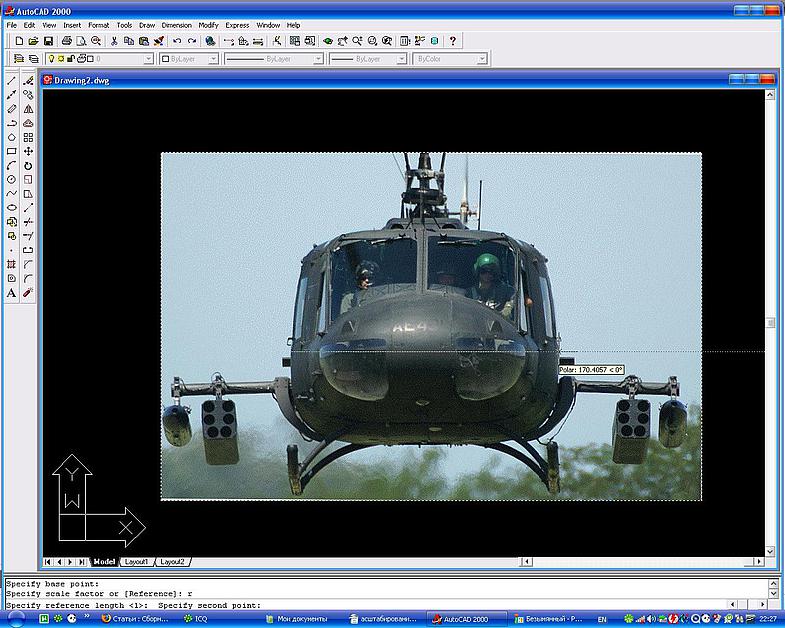 Зачастую, перед нашим братом, Моделистом, встает проблема чертежей, как то: чертежи неправильные или их вообще нет. Да и хорошие чертежи встречаются не в том масштабе который необходим , или со сдвигами по нему. В этом случае необходимо привести чертеж, а если его нет то фотографию, к нужному масштабу. Проще всего это сделать в программе АutoCad, правда для этого надо знать размер хотя бы одного элемента видимого на изображении которое будет масштабироваться. Зачастую, перед нашим братом, Моделистом, встает проблема чертежей, как то: чертежи неправильные или их вообще нет. Да и хорошие чертежи встречаются не в том масштабе который необходим , или со сдвигами по нему. В этом случае необходимо привести чертеж, а если его нет то фотографию, к нужному масштабу. Проще всего это сделать в программе АutoCad, правда для этого надо знать размер хотя бы одного элемента видимого на изображении которое будет масштабироваться.
В данной статье я постараюсь, в меру своих скромных способностей, описать этот процесс максимально подробно, не вдаваясь в технические тонкости и терминологию.
.
Для начала открываем программу AutoCad и во вкладке File выбираем команду New.
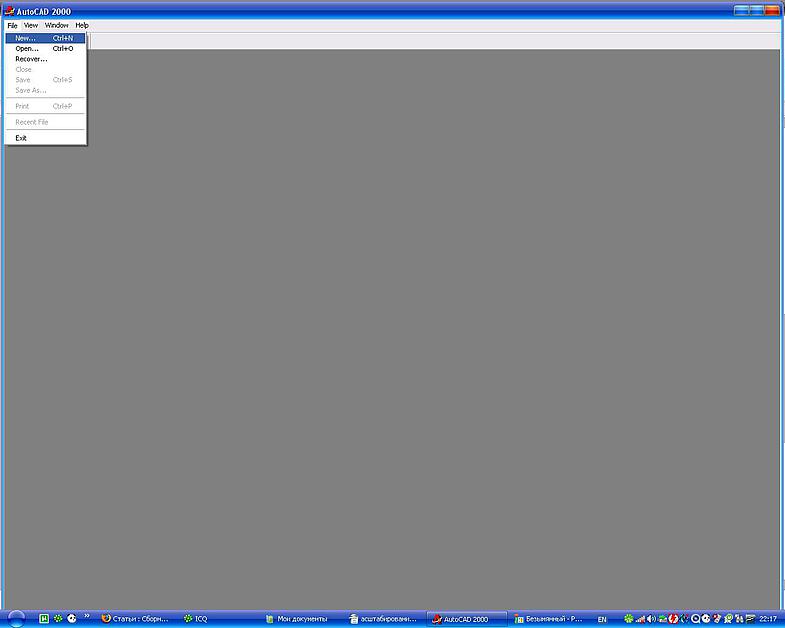
Получаем окно создания документа, в нем выбираем метрическую систему, (хотя в принципе нам все равно, ибо единицы в AutoСad условны) и нажимаем ОК.
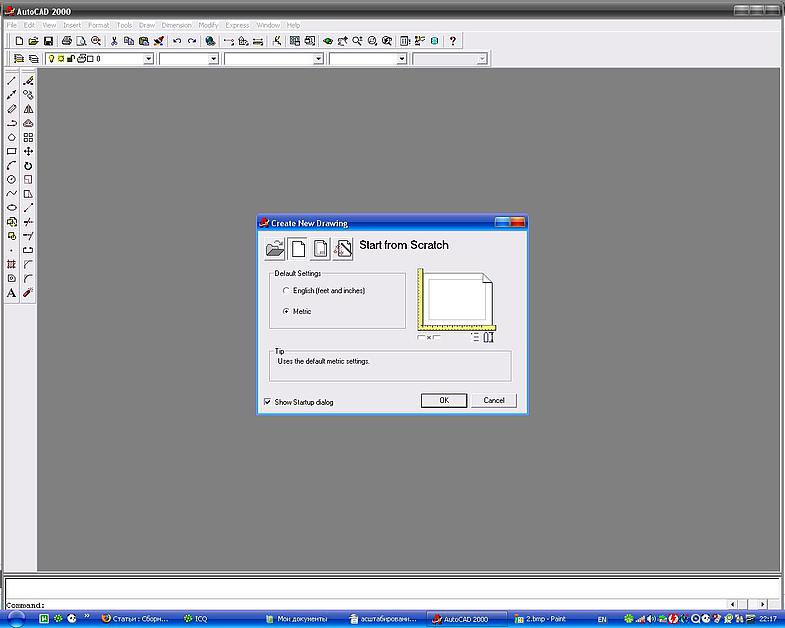
Перед нами главное окно программы с новым пустым документом.
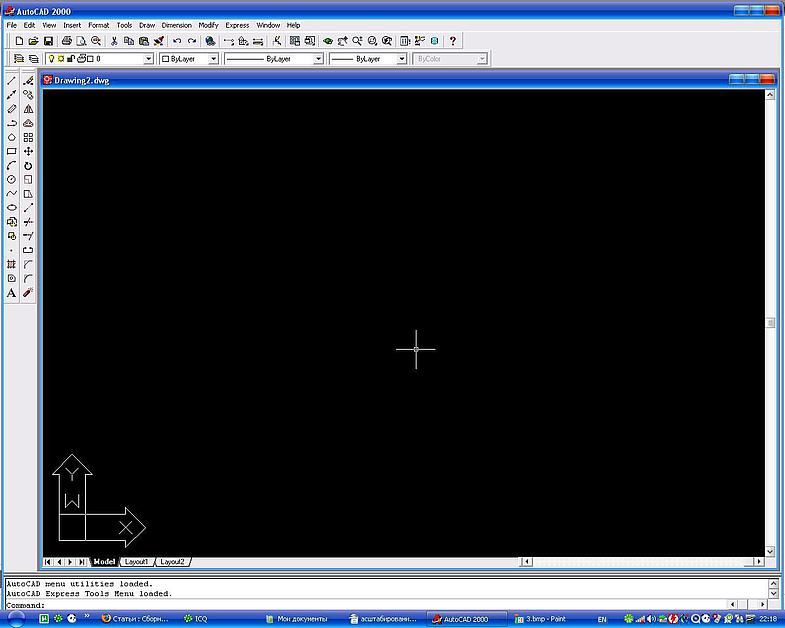
Теперь нам необходимо добавить сюда изображение с которым мы будем работать, для этого переходим на вкладку Insert и выбираем команду Rastr Image.
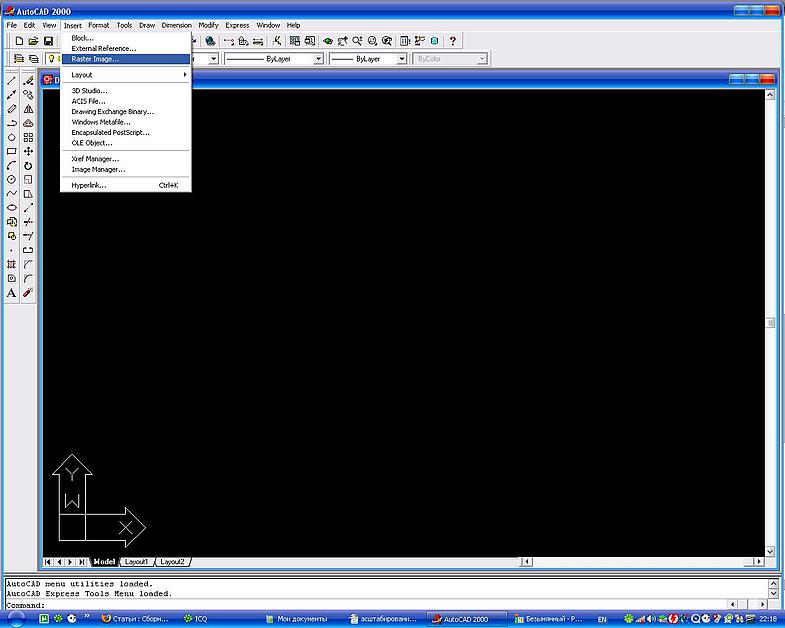
В появившемся окне выбираем изображение с которым будем работать и нажимаем ОК.
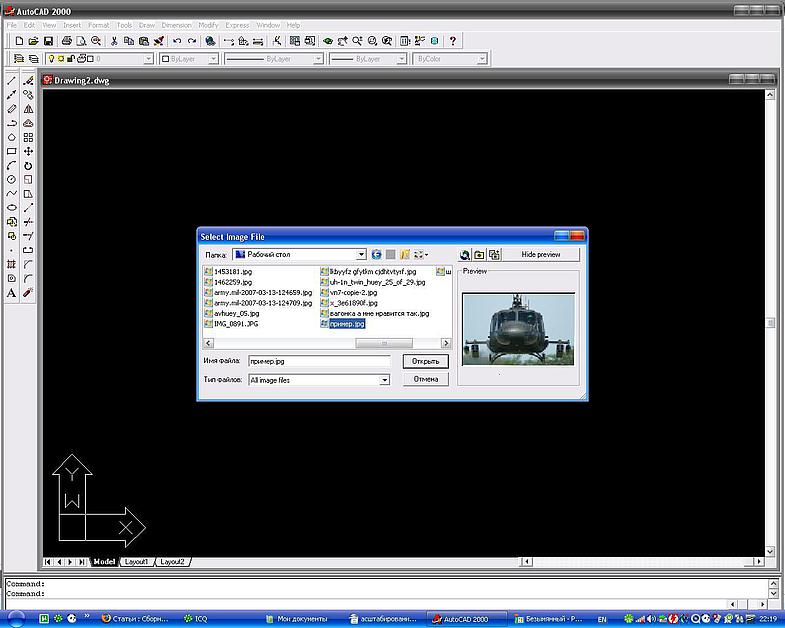
После чего попадаем в окно ввода координат в нем не производим никаких телодвижений а просто нажимаем ОК.
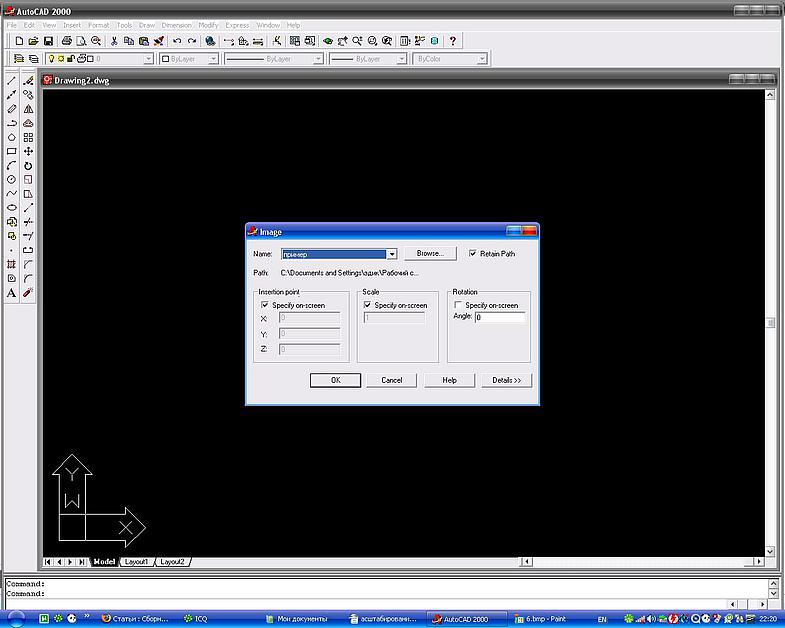
Мы вернулись в главное окно программы, где выбираем начальную точку нашего изображения,

затем тянем курсор в левую часть экрана и выбираем вторую точку.
На экране появилось наше изображение, его необходимо подогнать под размер экрана помощью колесика мыши, а если необходимо то и подвигать с помощью инструмента Pan realtime.
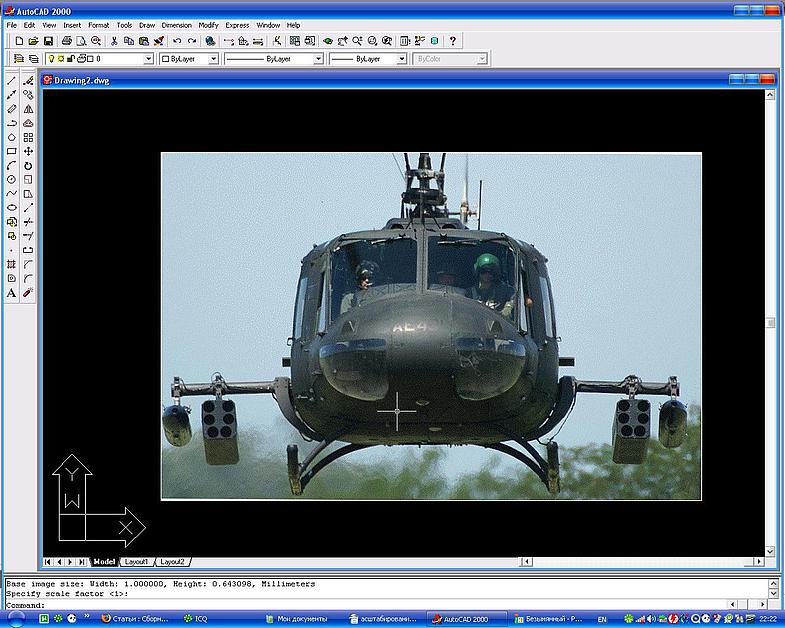
Теперь,собственно, и переходим к самому масштабированию. Наводим курсор в правую черную часть экрана и кликаем левую кнопку мыши, затем тянем курсор вправо и получаем пунктирную рамку,

нажимаем левую кнопку мыши - наше изображение выделилось. (важно тянуть справо-налево, иначе рамка получится не секущая и изображение не выделится).
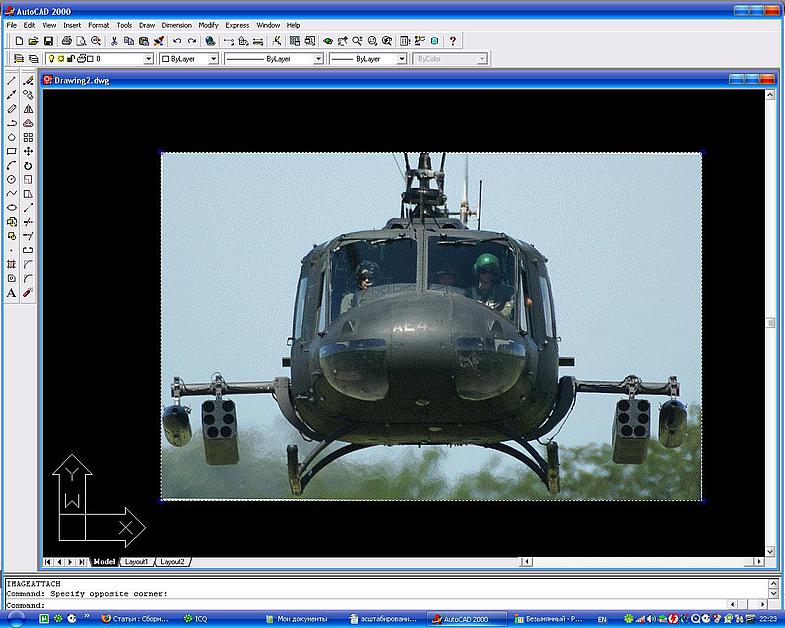
На выделенном изображении кликаем правой кнопкой мыши и из выпавшего меню выбираем команду scale .
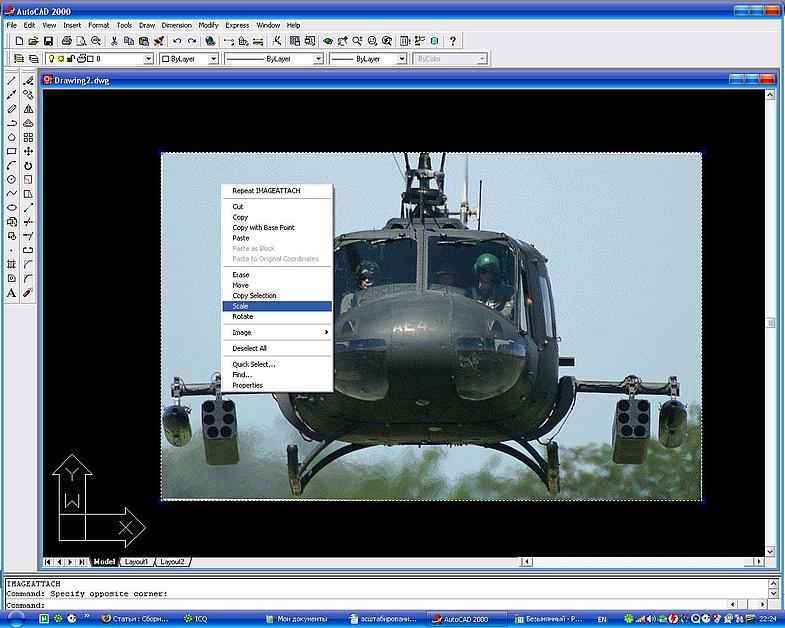
затем ведем курсор в левый нижний угол чертежа и выбираем там базовую точку,
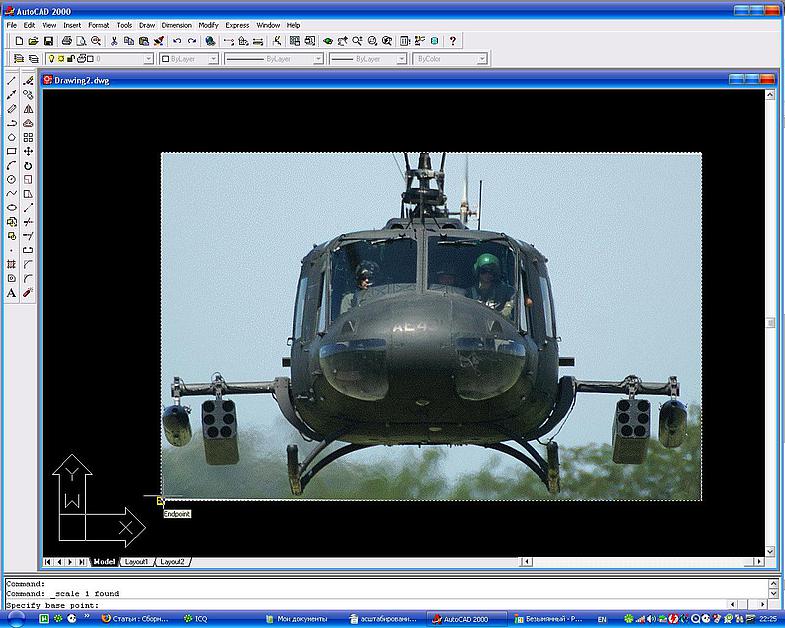
теперь вводим в командную строку букву R и нажимаем ввод.
Сейчас нам требуется определить на чертеже элемент размеры которого мы знаем, в моем случае это ширина фезюляжа, курсором выбираем его крайнюю левую точку и тянем получающуюся линию к правому краю, где выбираем крайнюю правую точку, (мы получили опорный отрезок по которому будут пересчитываться размеры).
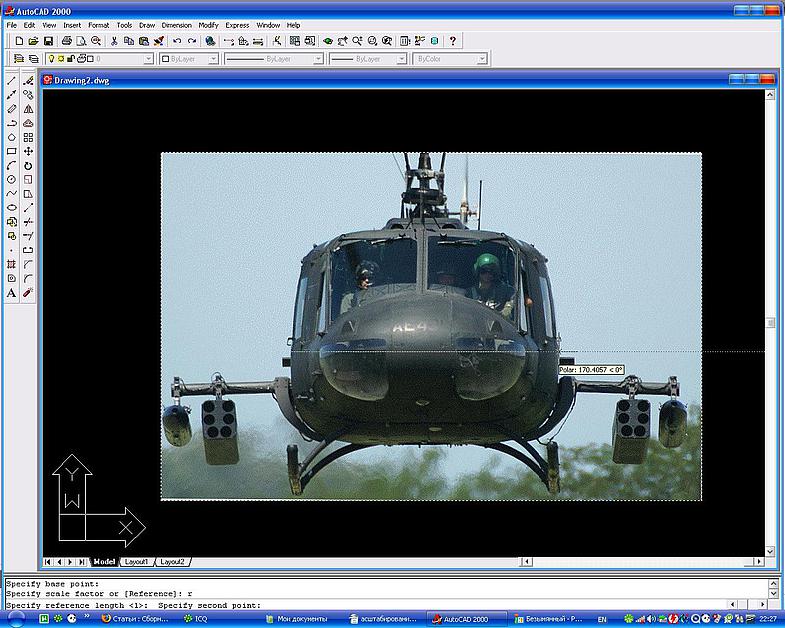
Теперь, необходимо ввести в командую строку размер выбранного элемента деленный на знаменатель масштаба, в моем случае это 2390[мм]/35 = 68,2857[мм]. Нажимаем ввод.
Все, мы получили изображение необходимого нам масштаба. Теперь необходимо его правильно распечатать, для этого надо задать параметры печати. На вкладке File выбираем команду Page setap.
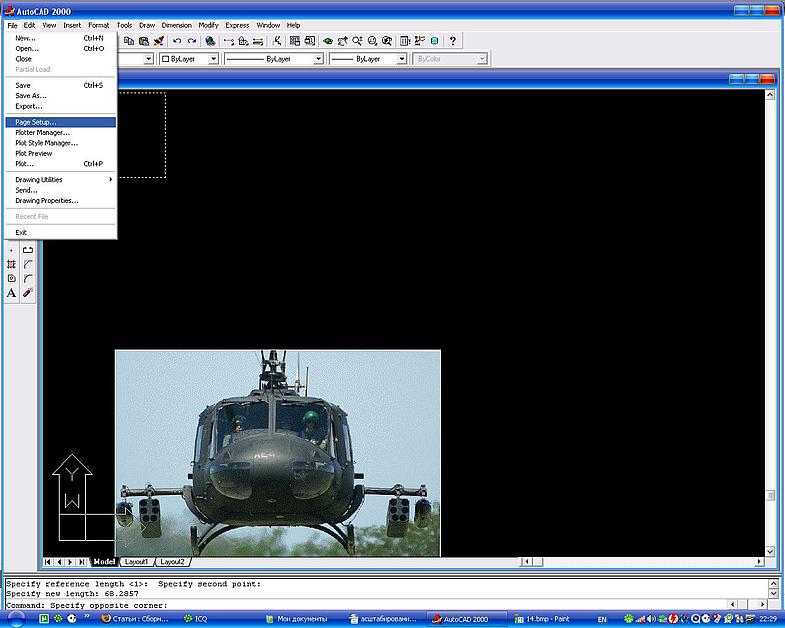
В появившемся окне настроек печати, в блоке Plot area выбираем Display, в блоке Plot scale выбираем 1mm = 1 drawing units.
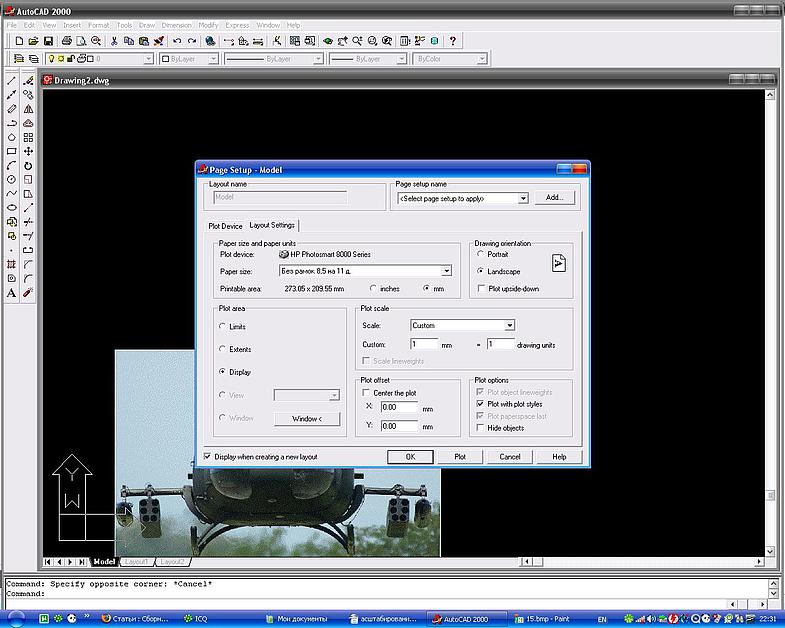
Нажимаем ОК и сохраняемся. Все, можно печатать наш чертеж, если он получился большой и не влазит в один экран предварительного просмотра, печатаем его по частям видимым на экране сдвигая чертеж инструментом Pan realtime, с небольшим перекрытием в 1-1,5 см.
|